Печать через Принт — Сервер
Помимо, описанного ранее, способа подключить принтер к двум компьютерам, есть и другие технические решения. Одно из таких, является «Print Server» или сервер печати, представляющий собой отдельное сетевое оборудование – промежуточное между вашем принтером и локальной сетью.

Содержание статьи:
На сколько лучше «Принт — сервер»?
Как Вы понимаете, и в первом рассмотренном случае и с применением сервера печати, требуется наличие локальной сети, и неважно по какой технологии она построена.
Изначально сервер печати предназначался для кабельных сетей, поэтому устройство комплектовалось разъёмом типа – RJ45; но с течением времени были разработаны версии и с беспроводными модулями Wi-Fi. Встречаются комбинированные модели принт – серверов, но минус такого варианта более высокая цена.
Если рассматривать вариант подключения по «Ethernet», то у Вас всегда будет шанс организовать беспроводной доступ к принтеру, если сервер печати соединить с роутером. Так что, стоит в первую очередь отталкиваться от актуальных сетевых мощностей.
Как и подключения печатных устройств к ПК, так и принт – серверы различаются двух типов: LPT (устаревший порт) и USB (популярный стандарт). Также, как и сетевое подключение, может быть комбинированным, при этом нередко, даёт возможность оперировать двумя принтерами.
Говоря, о подключении нескольких принтеров по средствам одного сервера печати, не стоит забывать о ценовой политике и решаемых задачах. Если Вы устанавливаете принт – сервер для малого офиса, то даже на группу из 3 – 5 пользователей будет достаточно одного принтера.
Плюсы и минусы решения на «принт – сервере»
Ну во первых, сервер печати даёт свободный доступ к одному печатающему устройству, принимая в очередь печати запросы с разных компьютеров. Это не только сэкономит рабочее пространство, но и денежные сбережения фирмы.
Преимущество такого подключения и в том, что можно оставить включённым принтер и иметь возможность распечатывать независимо от других ПК в сети. В случае локального подключения к пользовательскому компьютеру доступ к принтеру пропадает сразу после завершения работы ОС.
Минусов у этой технологии тоже хватает. Во первых, у пользователя отсутствует минимальный мониторинг очереди печати, единственным свидетельством станет ошибка, и невозможность возобновить процесс.
Также компьютер в сети не может получить уведомлений о состоянии оборудования. Некоторые банальные сообщения отсутствуют: чернила или тонер на исходе, застряла бумага, лоток бумаги пуст и т.п.
Как управлять «принт — сервером»?
Как и любое высокотехнологичное устройство сервер печати имеет прошивку, которая предоставляет ряд настроек доступа и сетевых параметров. Обычному пользователю не потребуется никаких изменений в конфигурации сервера печати, так как он идёт с параметрами по умолчанию, достаточных в большинстве случаев.
Если же требуется скорректировать текущие настройки, то это можно сделать через поставляемое программное обеспечение или через веб-интерфейс. Второе доступно во многих моделях по адресу:
192.168.0.1
стоит только проверить сетевые параметры вашего компьютера, так как для доступа нужно быть в одной подсети (255.255.255.0) и находится по равному IP-адресу:
192.168.0.xx
где «xx» любое число от 2 до 255.
Более подробные сведения о веб доступе к интерфейсу можно найти в мануале, поставляемом в комплекте с принт – сервером. В зависимости от приобретённой модели, инструкция может содержать ряд технических особенностей по подключению.
Вместо послесловия
Сервер печати, достаточно, полезное приобретение, при правильном использовании она оптимизирует офисную работу. При покупке этого устройства стоит опираться на пару вещей: рабочий принтер (его стандарт соединения LPTили USB) и тип локальной сети (кабельное или беспроводное подключение); определившись можно сократить время старта!
Что касаемо более крупных офисов, то для решения печати, стоит задуматься о покупке принтера со встроенной сетевой картой. Такое оборудование совмещает себе подключение напрямую к пользовательскому компьютеру, так и соединение с сетевыми станциями. Отличительной чертой такого принтера высокая скорость обработки сетевых запросов на печать, и малый процент сбоев! Минус один – цена.





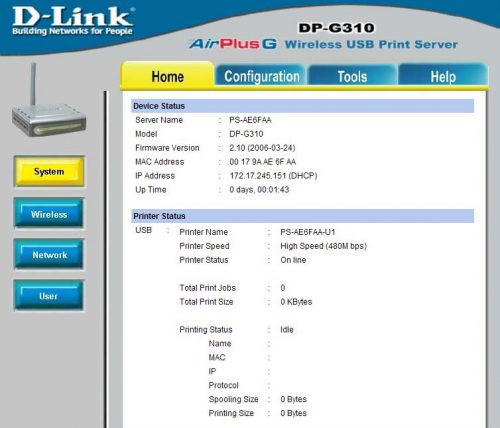




Считаю прин-сервер штукой дорогой и мало-полезной.
1 — дорогая
2- мало возможностей
Я проступил проще. На смену одно диапозанному роутеру поставил двух диапазонный от фирмы Сяоми. Старый роутер настроил в качестве репитера и подключил к нему сетевой принтер. В тотал комманере посмотрел IP адрес и в настройках принтере просто сменил его. Роутер стоит в прихожей, а принтер стоит в дальней комнате. Печатает без проводов. При включении принтера включаю подключенный к нему роутер.